WPS Word文档在同一页里上面不分栏下面分两栏的方法
2023-06-02 10:33:37作者:极光下载站
用户在使用wps进行文字文档的排版编辑时,常常会使用到分栏这个功能,但是有些时候在进行分栏的时候,想要设置同一个页面里上面文字不分栏下面的文字分成两栏,那么这种情况我们该如何来设置呢,其实我们就直接将下面需要进行分栏的文字选中,之后我们再来选择两栏进行分栏就好了,操作方法十分的简单,且你也可以进入到分栏的设置窗口中进行分隔线的添加以及可以设置其他的栏数,下方是关于如何使用WPS word文档在同一页里上面不分栏下面分两栏的具体操作方法,如果你需要的情况下可以看看方法教程,希望对大家有所帮助。
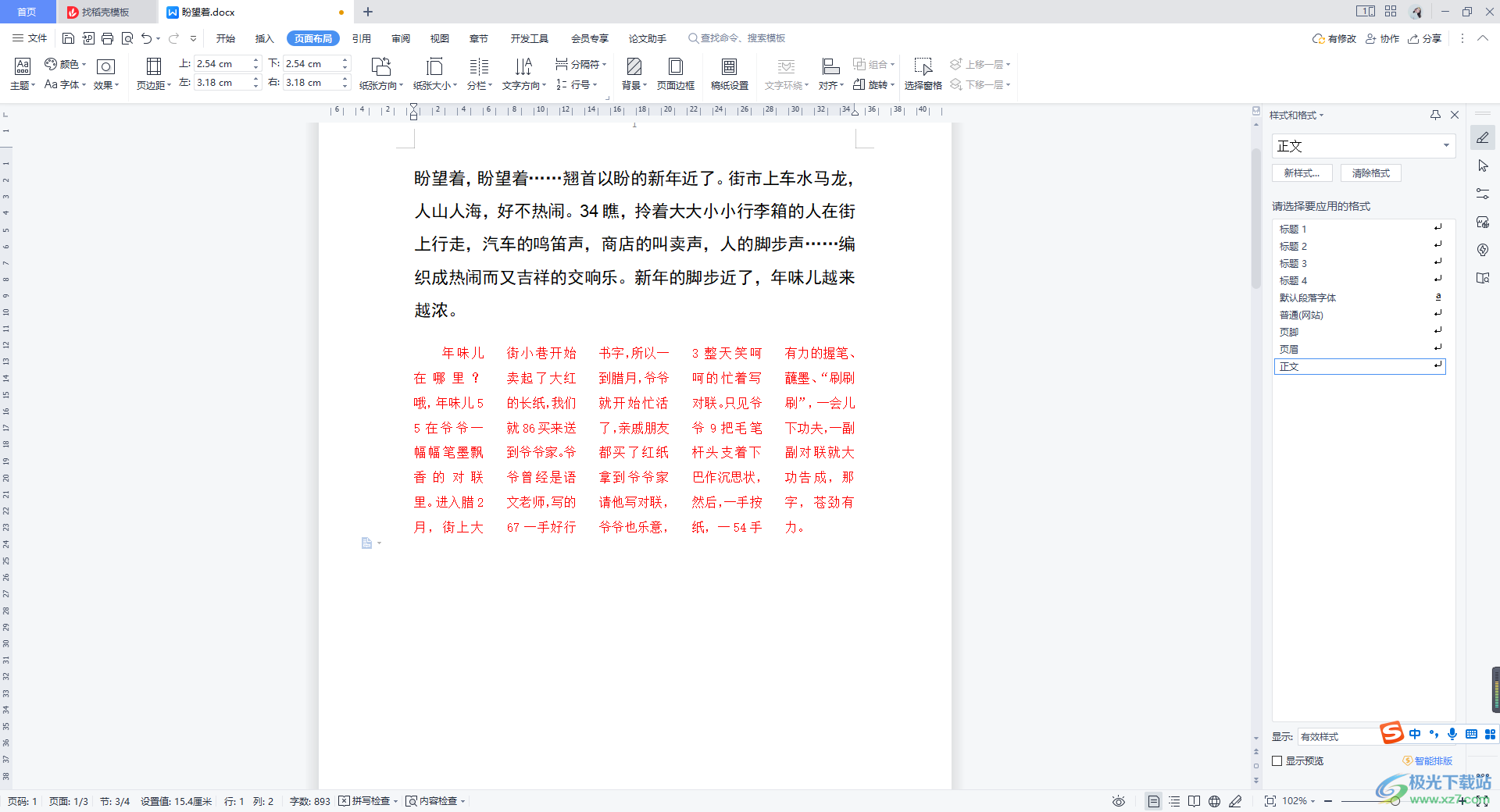
方法步骤
1.当我们在文档页面上进行文字编辑之后,想要将同一个页面上的前面文字不分栏,后面的文字进行分栏的这种设置,我们需要将下面需要进行分栏的文字选中。
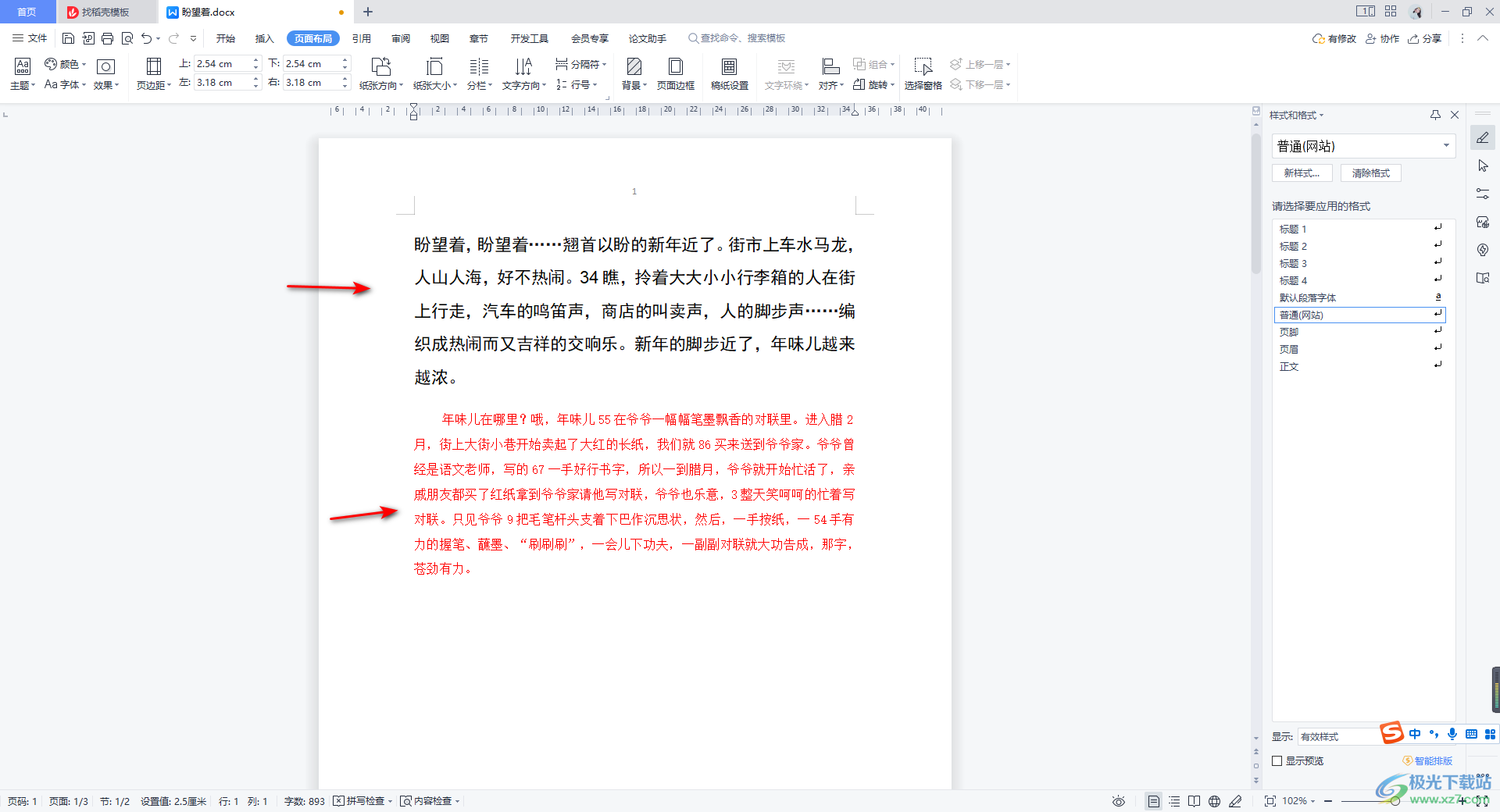
2.选中之后,再将鼠标定位到页面顶部的【页面布局】的位置进行点击一下,在打开的工具栏中将【分栏】选项进行点击,随后在打开的下拉选项中选择【两栏】这个选项。
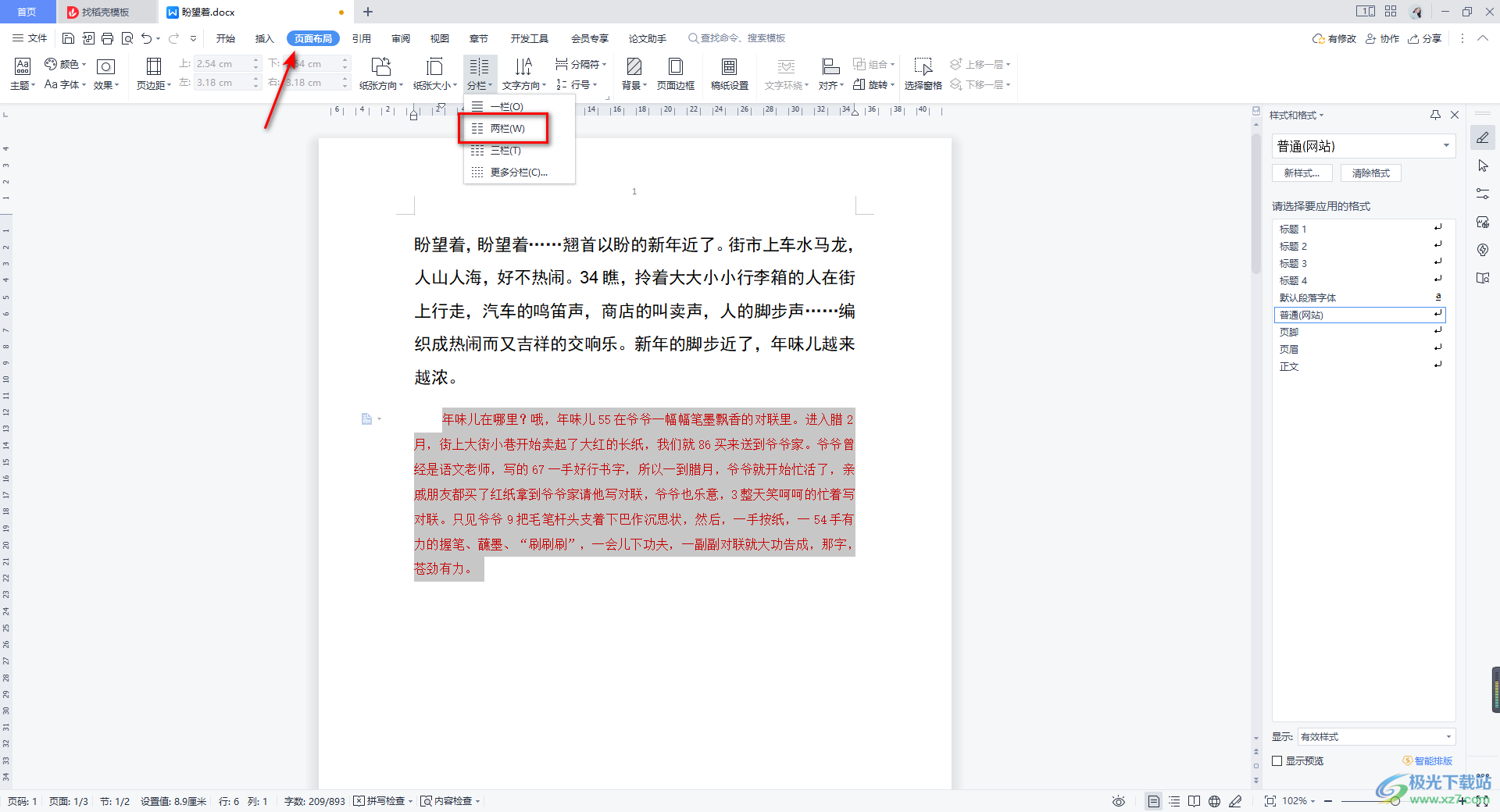
3.这时你可以看到我们刚刚选中的文字内容已经被分栏操作了,如图所示。
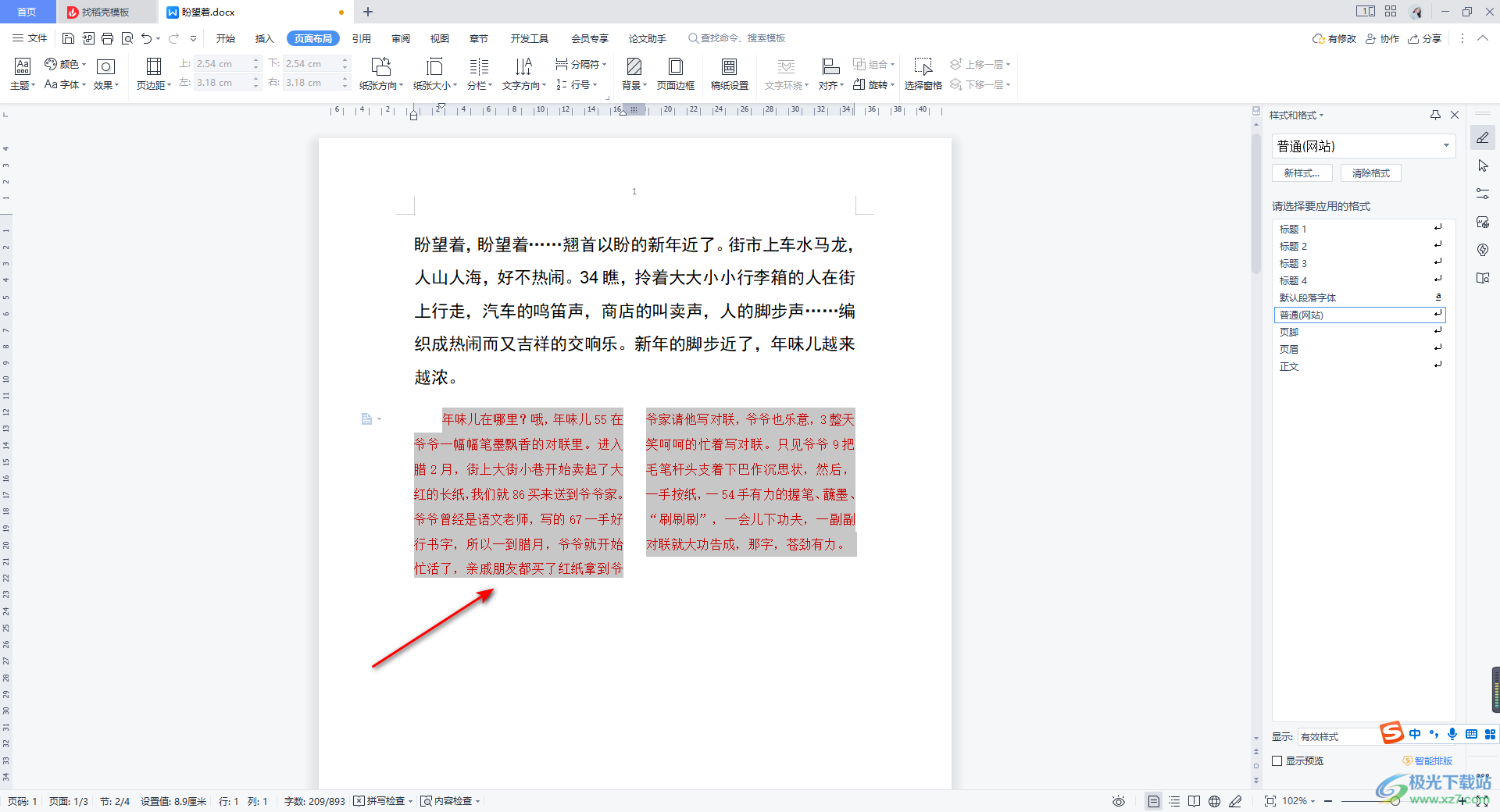
4.此外,如果你想要进行修改栏数的话,那么我们也可以自定义的修改,直接将文字选中,将【分栏】的下拉按钮点击打开,选择【更多栏数】选项进入。
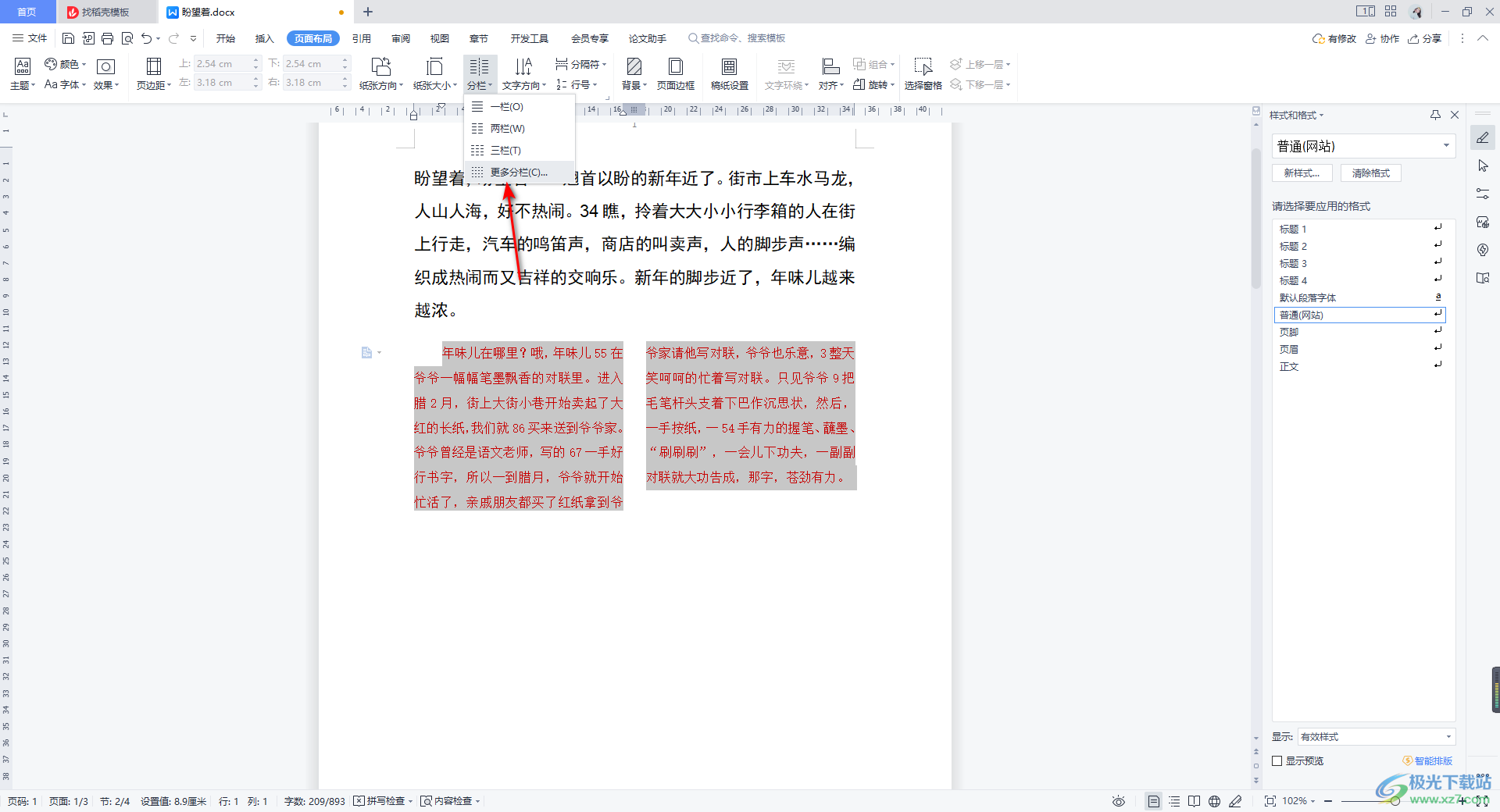
5.进入之后,你可以直接在【栏数】的位置进行数字的输入,想要设置成5栏的话,那么就输入5就好了,之后点击确定按钮即可。
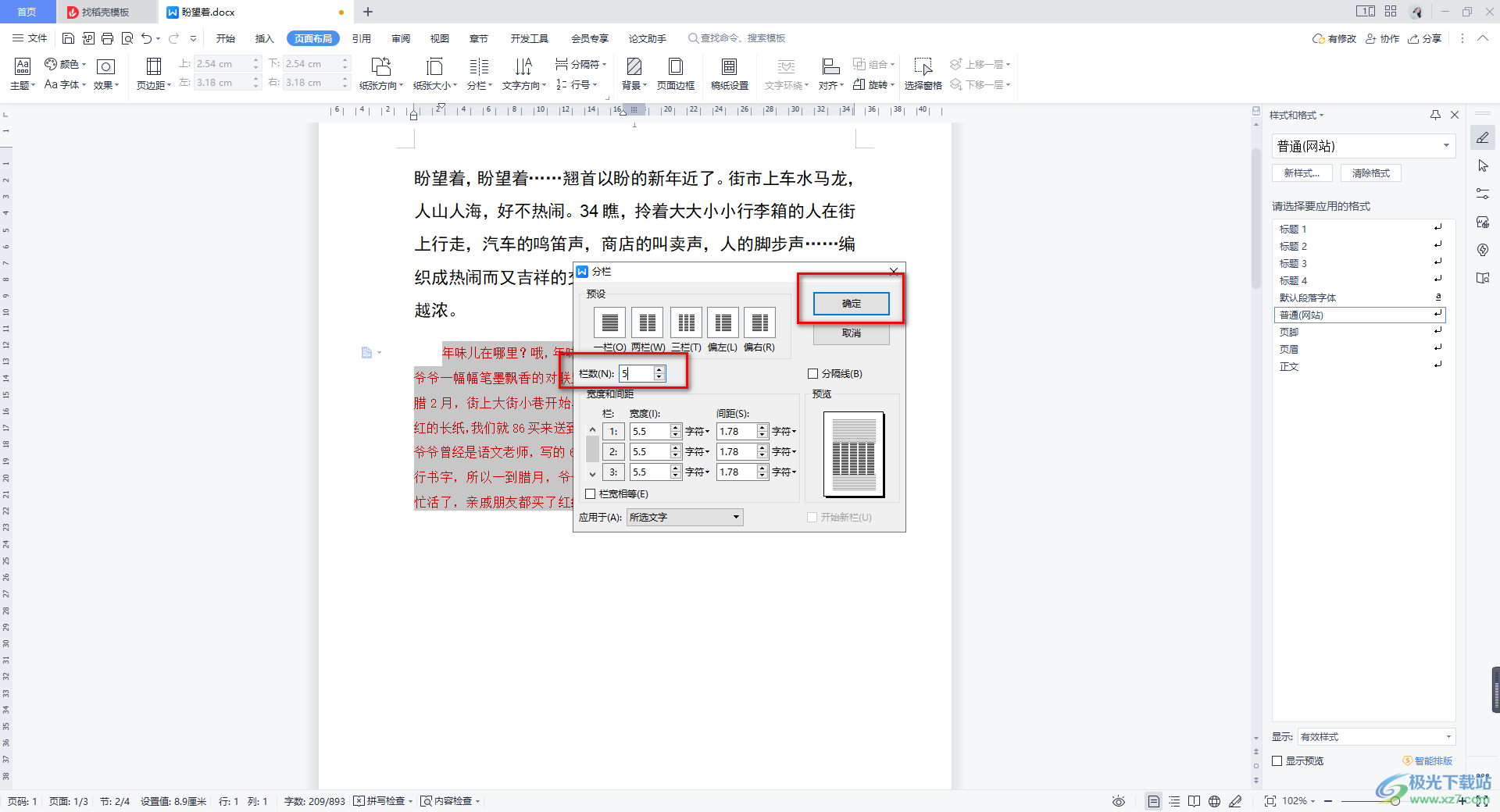
6.那么最后你可以看到我们的文字就会被分成5栏来显示的,如图所示。
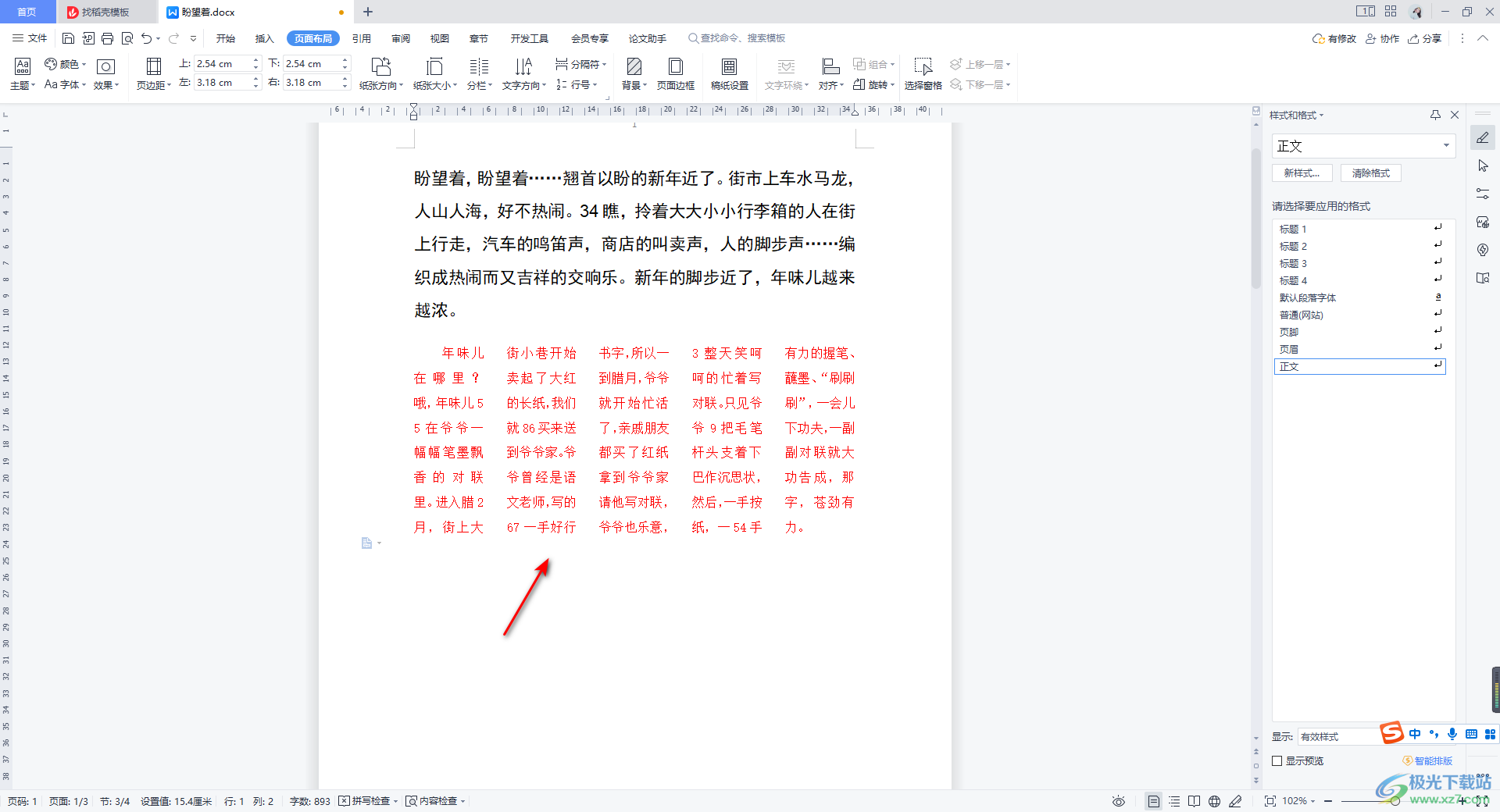
以上就是关于如何使用WPS Word文档在同一个页面里上面文字不分栏,下面文字分成两栏来显示的具体操作方法,平常使用Word文档进行编辑的情况是很多的,遇到需要进行分栏的情况也相当的多,那么在分栏的时候,你可以通过上述方法进行分栏操作,也可以直接进入到分栏的设置窗口中进行设置栏数或者分隔线等,感兴趣的话可以操作试试。
